Windows 10 Mürekkep Özelliği ile Başlarken
Windows'ta mürekkep oluşturma hikayesi uzun vemerak uyandırıcı. 1990'ların başında Windows Pen Computing'e kadar uzanıyor. Microsoft, Windows XP’nin tanıtımıyla birlikte, yeni girdi biçimlerine büyük ölçüde yatırım yaptı. Özellikle Windows XP Tablet PC sürümü, gelişmiş mürekkepleme teknolojisini destekleyen yeni bir form faktörü çağına girdi. Her ne kadar erken çabalar özel cihazlar ve uygulamalar ile sınırlı olsa da, Microsoft, temel bir teknoloji olarak mürekkepleme desteğini genişletmeye çalıştı.
Şirketin amiral gemisi Surface Pro, bu hedefin nihai ifadesidir. Bu makalede, Windows 10 Yıldönümü Güncelleştirmesi'nde iyileştirilmiş mürekkepleme deneyimini inceliyoruz. (Güncelleme: Windows 10 Creators Update mürekkep oluşturma özellikleri de geliştirilmiştir.)
Windows 10 Mürekkep Araçları
Windows 10 Yıldönümü Güncellemesinde Mürekkep Oluşturma (yayınlandı)Ağustos 2016'da), bir uzantıdan çok, baştan sona bir deneyim gibi hissediyor. Yeni işlevler ve uygulamalar dahil edilmiştir ve kaleminizi kullanmanızı ve özelleştirmenizi kolaylaştırır. Windows 10 Yıldönümü Güncellemesi'ni (desteklenen dokunmatik cihazda) yükledikten sonra, yeni bir Windows Ink Workspace bildirim simgesi göreceksiniz. Üzerine tıklamak, Kalem'inizle ilgili işleri yapmak için kullanabileceğiniz araçlar galerisi ve önerilen uygulamalar sunar.

Bunlar, modern kullanarak hızlı notlar almayı içerir.Yapışkan Notlar uygulaması. Yeni Yapışkan Notlar uygulaması eskisinden çok farklı değil. Tüm notlarınızı bir yerde tutmak için bağımsız bir uygulama olarak çalıştığını fark ediyorum, ancak isterseniz, yeni notlar oluşturmak veya mevcut olanları görüntülemek için ayrı ayrı da arayabilirsiniz.
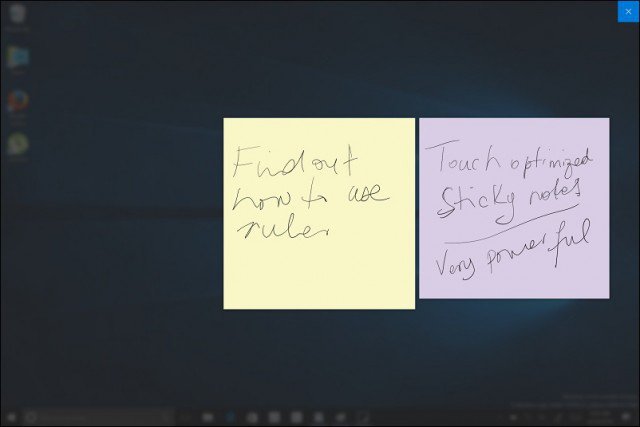
Eskiz defteri yeni bir uygulama; kullanmayı hemen sevdim; eğlenceli ve kullanımı kolay güçlü mürekkep ve çoklu dokunma araçlarını içerir.
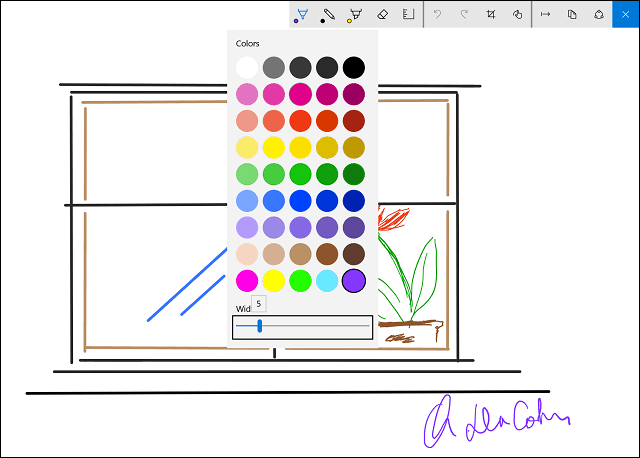
Geleneksel yapmak için kaleminizi kullanabilirsiniz.çizim, yazma ve silme gibi eylemler. Ayrıca üç farklı kalem ucu ve çeşitli renkler arasından seçim yapabilirsiniz. Eskiz defteri de kaleminizle sınırlı değildir; Ekranda çizim yapmak için parmağınızı da kullanabilirsiniz. Hiçbir şey kaydetmeye gerek olmadığını farkettim; Uygulama, çizimleri otomatik olarak kaydeder. Uygulamalardan herhangi birini bırakabilir ve kaldığınız yerden devam edebilirsiniz.
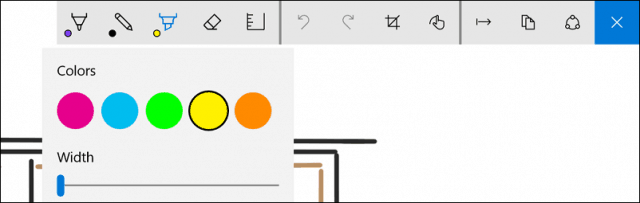
Windows Cetvelinin eklenmesiyle (sanalekran aracı), ekranda düz çizgiler çizmek için kaleminizi kullanmanızı sağlar. Düz bir çizgi çizmek için cetveli basılı tutun ve çizginizi fiziksel bir kağıda yaptığınız gibi çizmeye başlayın. Cetveli döndürmek için her iki parmağınızı da kullanın, gerçek anlaşma gibi davranır ve rahatınız için ölçümler bile içerir.
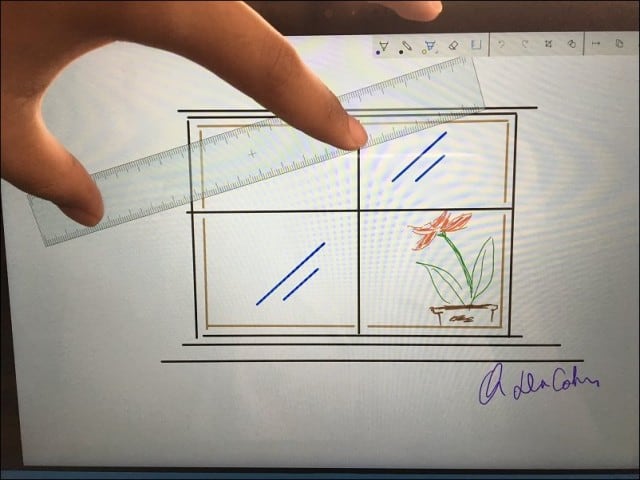
Çalışmanızı paylaşma uygulaması içinden yapılabilir. Tamamlanan çalışmalarınızı Twitter veya OneNote gibi başka bir uygulamayla paylaşmak için Share Hub'ı kullanabilirsiniz. Şu anda Word veya PowerPoint Mobile gibi modern uygulamalar için destek yoktur. Umarım, gelecek bir güncellemede destek sağlanacaktır.
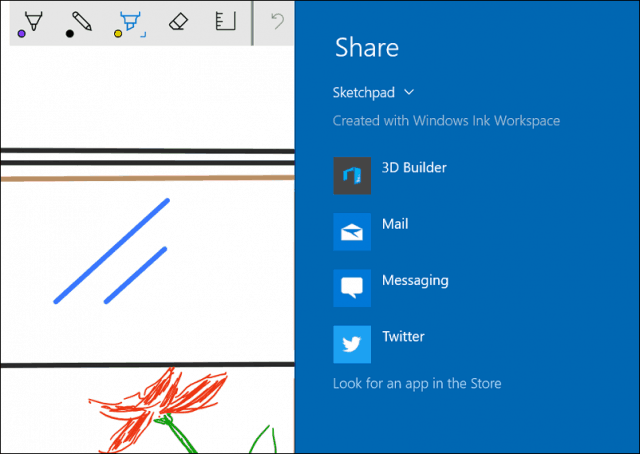
Screen Sketch bir başka yaratıcı gelişmedirWindows 10 Inking. Kullanmak istediğim örnek senaryoları görmeye başladım. Bazen, bir ekran görüntüsü ifade etmek istediklerimi ayrıntılı olarak açıklamıyor. Neden resmin kendisini açıklama seçeneği bulunmuyor? Screen Sketch'i başlattığınızda, uygulama aynı araçları Sketchpad'den kullanma seçeneğiyle birlikte masaüstünün ekran görüntüsünü alır.
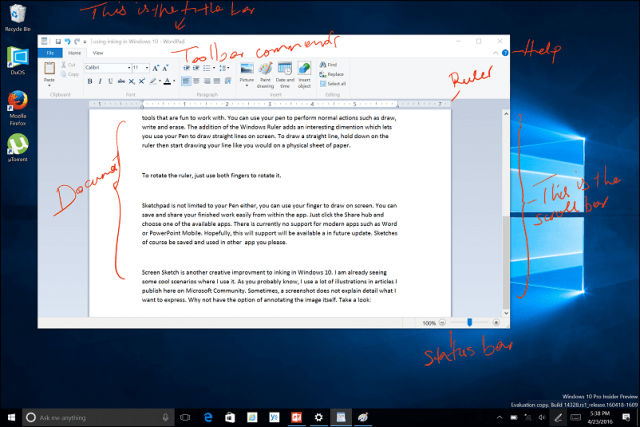
Cortana ve Windows Mürekkep Oluşturma
Cortana ayrıca Windows Mürekkep desteği de içerir. Cortana'nın anlayabileceği hatırlatıcılar yazabilirsiniz. Şimdiye kadar bu benim için çok etkilendi ve özlendi. Başlangıçta çalışmasını sağlayabildim, ancak kelimeleri tanıma konusunda sorunlar yaşadım. Bir kelime yazabiliyorum ve Cortana anımsatıyor ve ne hatırlatmak istediğimi soruyor. Bu alanda daha fazla gelişme bekliyorum. Şimdilik, “Hey Cortana” özelliğini kullanarak hatırlatıcılarınızı klavyenizi veya sesinizi kullanarak manuel olarak girmeye odaklanacağım.
Unutmayın, bu yazının yazıldığı sırada, halen Önizleme Build 14332'de bulunan Windows 10 Yıldönümü Güncelleştirmesi'nin beta sürümünü kullanıyoruz.
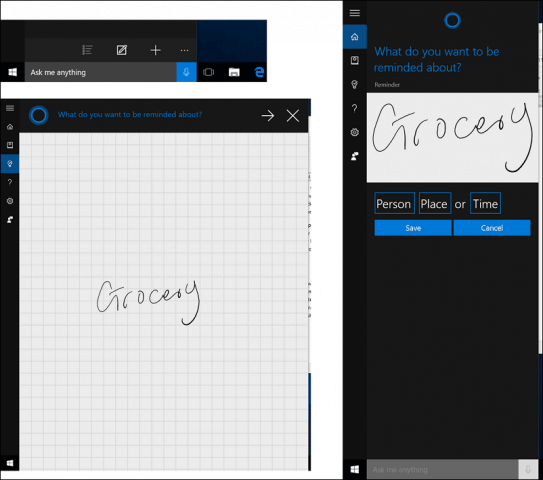
Kalem ayarları
Yüzey Kalemimi kullanmak daha duyarlı hissediyor vekağıda yazmaya son derece yakın. Windows Inking de kaleminiz için daha derin özelleştirmeler sağlar. Kalem kısayolu düğmesini birçok işlem için değiştirebilirsiniz. Yapışkan Notlar veya OneNote gibi sık kullandığınız uygulamaları çağırmak için genişletilmiş seçenekler kullanılabilir. Eylemler tek bir tıklama, çift tıklama, basma ve basılı tutma için kullanılabilir. Kalem Ayarları ayrıca, kullanıcı deneyimini sağ veya sol elle kullanım için optimize etmenizi sağlar.
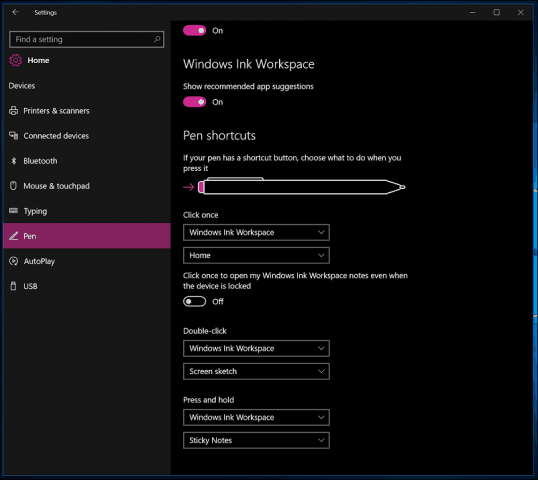
Word'de mürekkep kullanacağınızı düşünüyorsanız, makalemize bakın: Word 2016'da Mürekkep Oluşturma Nasıl Etkinleştirilir ve Kullanılır.
Windows takımı kalemi bir sonrakine götürdü.seviyesi. Mürekkeple kısa süreli kullanımdan sonra, bu kesinlikle kalem yılı gibi hissettiriyor. Mürekkep, aynı zamanda, Surface Pro 3'ün her bir gelişmiş bileşeninin, cihazı kullanmanın ve sahiplenmenin makul bir parçası gibi hissetmesini sağlar. Kalemimi kullanmak için her fırsatı arıyorum.
Ya sen? Surface Pro'nuz var ve kalemi kullanıyor musunuz? Aşağıdaki yorumlardaki düşüncelerinizi bize bildirin. Veya yeni ve geliştirilmiş Windows 10 Forumlarımızda bize katılın.










yorum Yap